导读只要上网,每天你都会到各种各种的资讯,今日小编也是到网上收集了一些与PC数字键盘错乱如何修复笔记本键盘按键错乱如何恢复相关的信息,那
只要上网,每天你都会到各种各种的资讯,今日小编也是到网上收集了一些与PC数字键盘错乱如何修复笔记本键盘按键错乱如何恢复相关的信息,那么下面分享给大家一起了解下吧。
数字键盘错乱是很多笔记本电脑的通病,虽然在PC端上比较少发生,但也不例外,前者出现该问题是因为“fn”键和“insert num lk”键的存在而导致的,后者则完全是故障问题,需要修复一下驱动,具体步骤请看下文。
笔记本键盘按键错乱如何恢复?
在笔记本电脑上找到“fn”键和“insert num lk”键或者带有num字样的键。(有的牌子的自带的键盘不一样)
1、在按住“fn”键的不松开,同时按一下“insert num lk”或者带有num的那个键。

2、随后,打开输入法,重新输入就正常了。
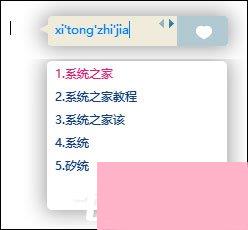
PC数字键盘错乱怎么修复?
如果是在PC电脑上,则很有可能是特殊原因导致某些关键的驱动被删除了。
1、首先在“开始”里面打开“控制面板”。
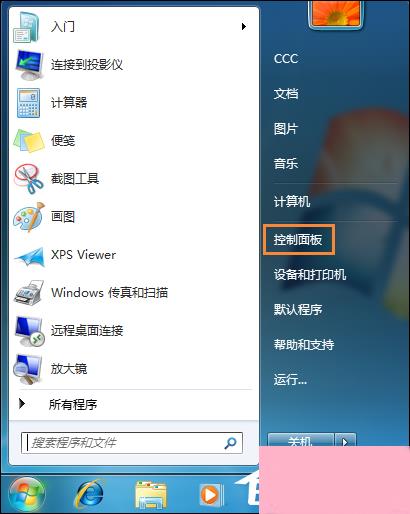
2、在控制面板里面找到“设备管理器”,双击“设备管理器”。
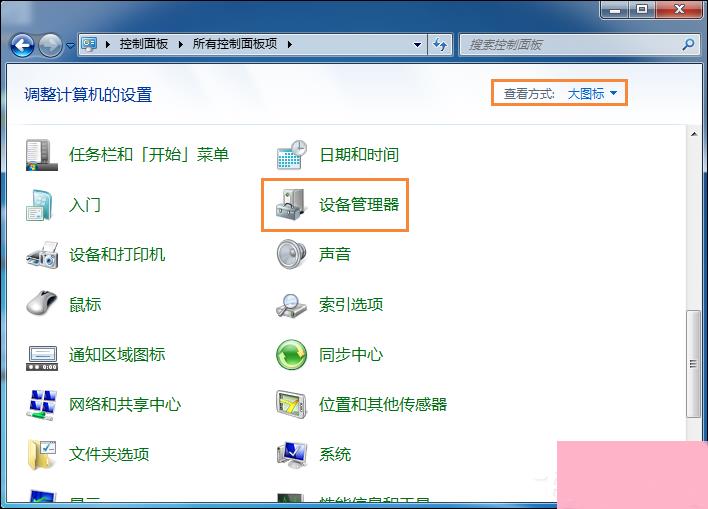
3、在设备管理器里面找到“键盘”,发现“键盘”下驱动上有个黄色的感叹号,随后按右键更新下这个驱动就OK 了,黄色感叹号就消失了。
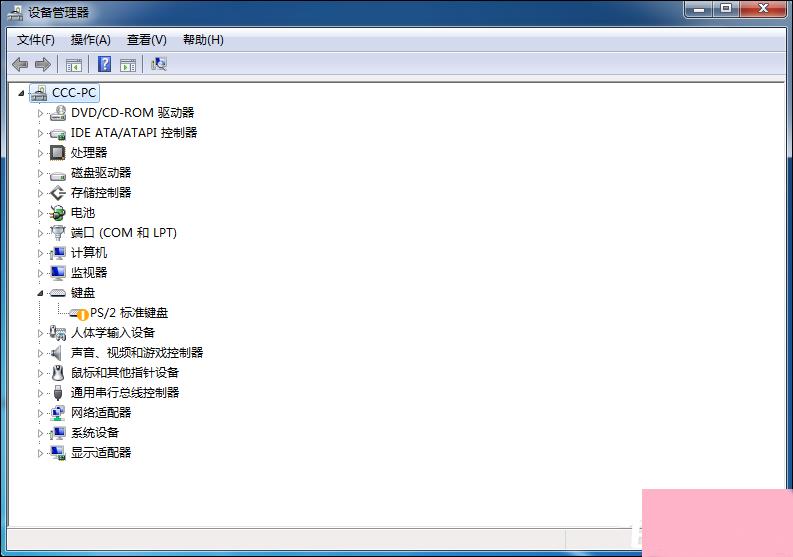
4、如果更新没有用,这个时候建议下载个“驱动人生”,然后再更新下驱动就好。
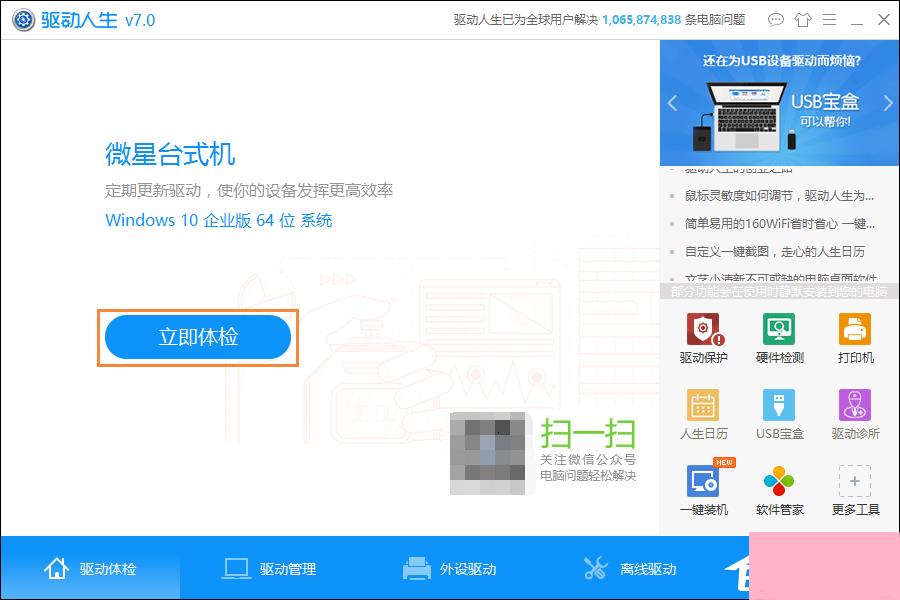
以上方法便是数字键盘错乱的解决方法,如果以上两种方法都无法修复,则重启计算机,可以解决该问题。
通过上面的介绍,相信大家对于这个PC数字键盘错乱如何修复笔记本键盘按键错乱如何恢复也有了一定的了解了,希望小编精心整理的这篇内容能够解决你的困惑。